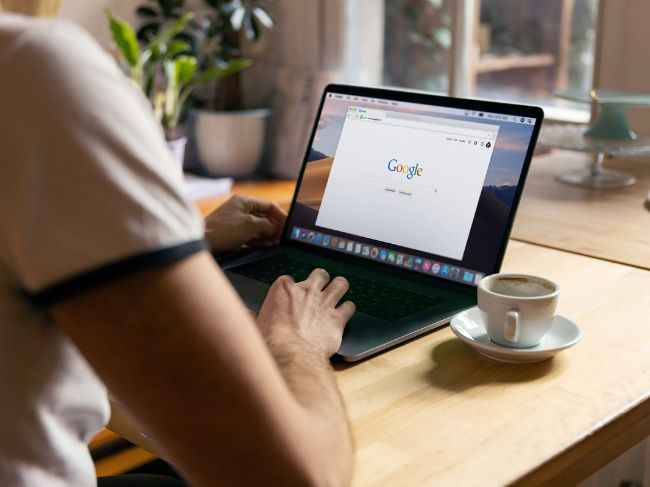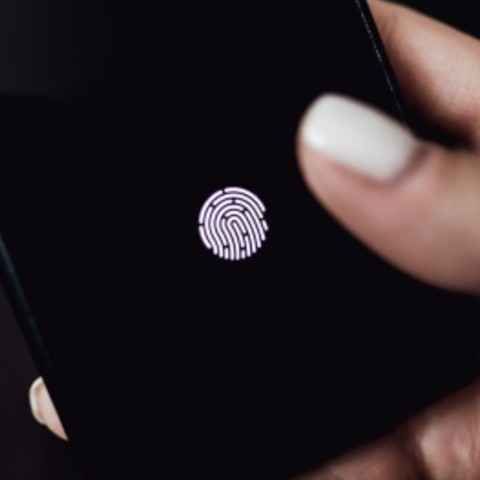इस ट्रिक की मदद से स्मार्टफोन फिंगरप्रिंट से लैपटॉप को करें अनलॉक
अब आप अपने स्मार्टफोन के फिंगरप्रिंट का उपयोग करके अपने लैपटॉप को अनलॉक कर सकते हैं।
लैपटॉप में फिंगरप्रिंट फीचर उपलब्ध होने की भी कोई आवश्यकता नहीं है।
लैपटॉप में फिंगरप्रिंट सेट करने के लिए स्टेप्स यहाँ दिए गए हैं।

आजकल अधिक से अधिक लैपटॉप्स में फिंगरप्रिंट अनलॉक फीचर दिया जा रहा है। पहले लैपटॉप्स में यह फीचर उपलब्ध नहीं हुआ करता था इसलिए अभी भी पुराना लैपटॉप उपयोग करने वाले यूजर्स इस फीचर का लाभ उठाने में सक्षम नहीं हैं। अगर आप भी अपने लैपटॉप में फिंगरप्रिंट अनलॉक फीचर चाहते हैं, तो आपको किसी भी तरह के फिंगरप्रिंट हार्डवेयर की बिल्कुल आवश्यकता नहीं है। अब आप अपने स्मार्टफोन के फिंगरप्रिंट का उपयोग करके ही अपने लैपटॉप को अनलॉक कर सकते हैं।
 Survey
Surveyऐसा करने के लिए आपको दोनों डिवाइसेज में एक ऐप डाउनलोड करना होगा जिसकी मदद से आप किसी भी डिवाइस को अपने स्मार्टफोन फिंगरप्रिंट से काफी आसानी से अनलॉक कर सकते हैं।
स्मार्टफोन में यह सॉफ्टवेयर इंस्टॉल करें
स्मार्टफोन फिंगरप्रिंट की मदद से अन्य डिवाइसेज को अनलॉक करने के लिए आपको Remote Fingerprint Unlock ऐप डाउनलोड करना होगा। आप यह सॉफ्टवेयर फ्री में डाउनलोड कर सकते हैं। इस ऐप के माध्यम से किसी भी कंप्यूटर या लैपटॉप में फिंगरप्रिंट लॉक लगाना बहुत आसान है। यहाँ तक कि इसके लिए लैपटॉप में फिंगरप्रिंट फीचर उपलब्ध होने की भी कोई आवश्यकता नहीं है। किसी भी अन्य हार्डवेयर डिवाइस के बिना ही सिर्फ इस ऐप की सेटिंग में जाकर यह लॉक लगाया जा सकता है।
लैपटॉप में यह सॉफ्टवेयर इंस्टॉल करें
यह फीचर उपयोग करने के लिए दोनों डिवाइसेज में रिमोट डिवाइस सॉफ्टवेयर इंस्टॉल होने चाहिए। इसके लिए आपको लैपटॉप, कंप्यूटर या जो भी डिवाइस आप स्मार्टफोन फिंगरप्रिंट की मदद से अनलॉक करना चाहते हैं उसमें Finger Unlock For PC सॉफ्टवेयर डाउनलोड करना होगा। विंडोज यूजर्स इस सॉफ्टवेयर को सीधे गूगल क्रोम से मुफ्त में डाउनलोड कर सकते हैं।
लैपटॉप में फिंगरप्रिंट लॉक कैसे सेट करें?
- लैपटॉप में Finger Unlock For PC सॉफ्टवेयर ओपन करें।
- स्मार्टफोन में Remote Fingerprint Unlock ऐप को खोलें।
- इसके बाद दोनों डिवाइसेज को एक ही वाईफाई से कनेक्ट करें।
- लैपटॉप में सॉफ्टवेयर खुलने के बाद इसमें एक पासवर्ड सेट करें।
- इसके बाद इसी पासवर्ड को स्मार्टफोन में डालें और फिर "इनेबल फिंगरप्रिंट" पर टैप करें।
Faiza Parveen
फाईज़ा परवीन डिजिट हिंदी में एक कॉन्टेन्ट राइटर हैं। वह 2023 से डिजिट में काम कर रही हैं और इससे पहले वह 6 महीने डिजिट में फ्रीलांसर जर्नलिस्ट के तौर पर भी काम कर चुकी हैं। वह दिल्ली विश्वविद्यालय से स्नातक स्तर की पढ़ाई कर रही हैं, और उनके पसंदीदा तकनीकी विषयों में स्मार्टफोन, टेलिकॉम और मोबाइल ऐप शामिल हैं। उन्हें हमारे हिंदी पाठकों को वेब पर किसी डिवाइस या सेवा का उपयोग करने का तरीका सीखने में मदद करने के लिए लेख लिखने में आनंद आता है। सोशल मीडिया की दीवानी फाईज़ा को अक्सर अपने छोटे वीडियो की लत के कारण स्क्रॉलिंग करते हुए देखा जाता है। वह थ्रिलर फ्लिक्स देखना भी काफी पसंद करती हैं। View Full Profile